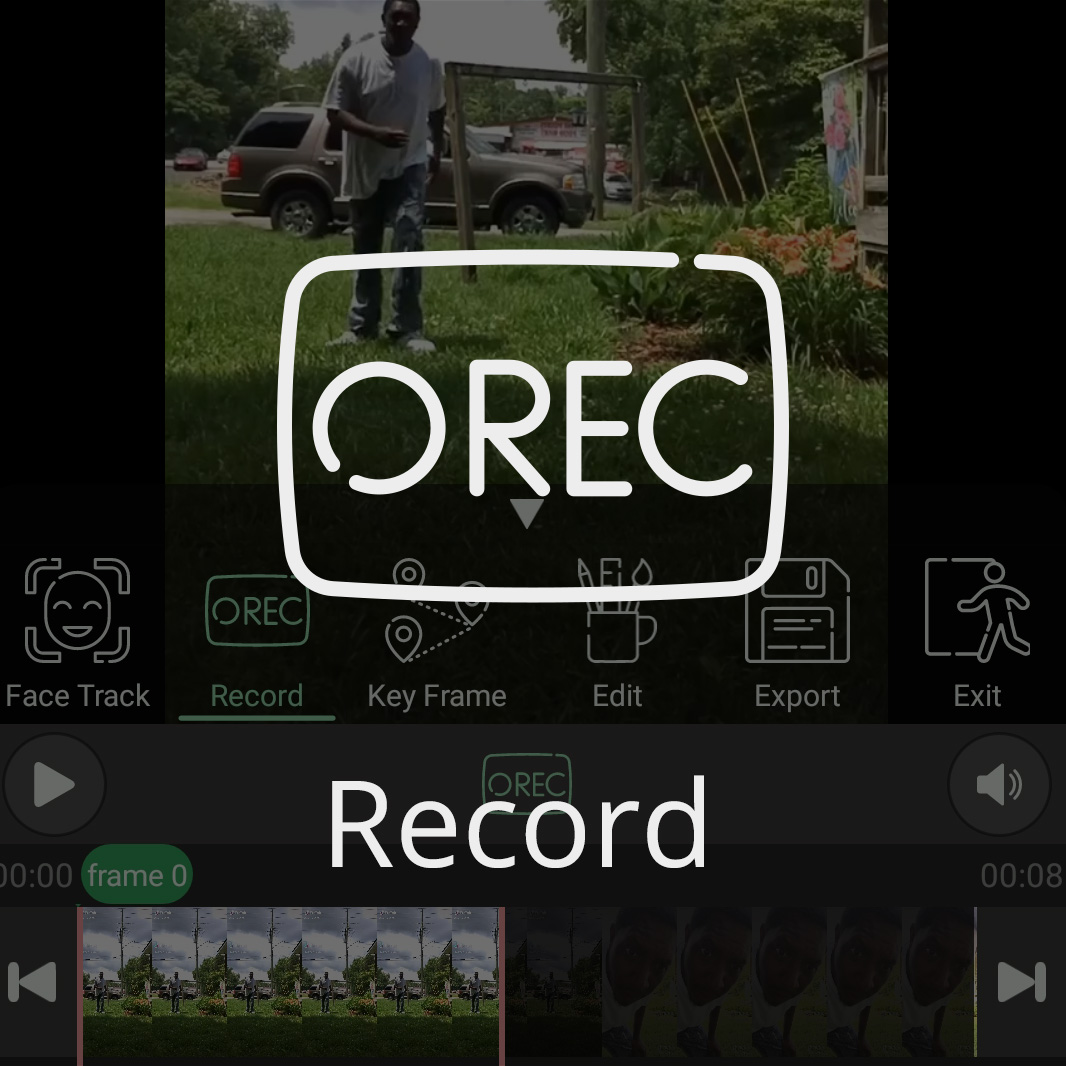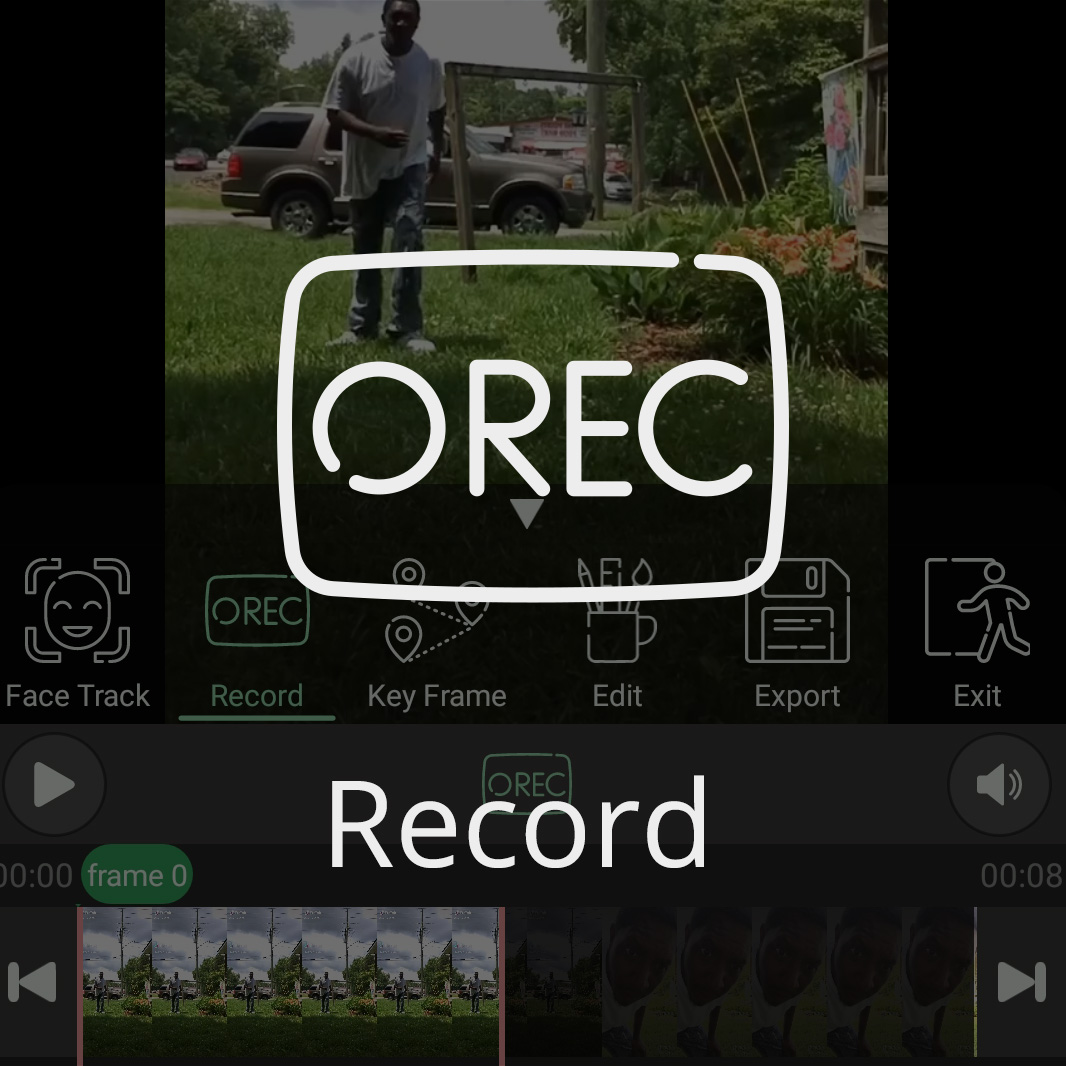Este recurso permite ocultar e ocultar rostos que o aplicativo não consegue detectar ou ocultar qualquer coisa que não seja o rosto. (Para melhores resultados, é melhor assistir à seção do vídeo que deseja obscurecer pelo menos uma vez antes de usar este recurso.) Se você teve dificuldade em mover o filtro em algumas partes, não se preocupe, você pode ir para as partes depois gravarem e ir para o modo de edição e, em seguida, colocar manualmente o filtro em cada quadro na localização e dimensões desejadas (consulte “Tutorial de edição”).